win7系统查看电脑驱动的方法
发布时间:2018-12-19 17:59:56 浏览数: 小编:yue
很多用户对于系统中的驱动程序了解不多,在Win7系统中,驱动程序是保证硬件在系统中得以正常运 行的必要条件,驱动程序通常会有很多版本,每一个版本都会在前一个版本的基础上进行优化和加强,用户可以通过更新驱动来保证自己的硬件发挥最佳性能,在更 新驱动之前有必要查看一下目前的版本,然后再考虑是否升级驱动。那么,我们要怎么查看自己win7系统的驱动呢?接下来,小编就分享下具体的操作方法。
推荐:win7 64位旗舰版
1、右键点击桌面上的“计算机”图标,然后选择属性;
2、打开系统信息后,点击“设备管理器”进入;
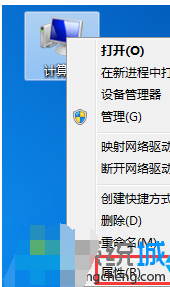
3、找到你想要查看驱动的设备,下面以显卡为例,右键属性;

4、打开设备属性后,点击“驱动程序”标签,我们就可以看到驱动版本了。
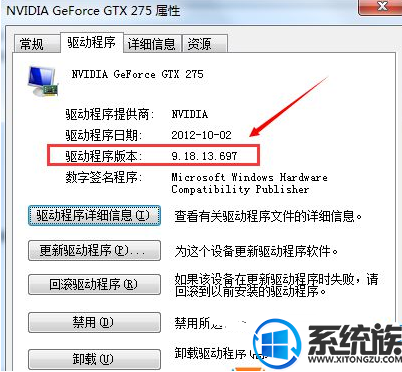
通过以上的操作就可以查看驱动程序版本号,有需要的用户可以参照上述方法来操作,希望今天的分享能给大家带来帮助。


















